Como você altera o nome do seu computador no Windows 7
Existem duas maneiras principais pelas quais o Windows 7 identifica seu computador. O primeiro é através de um nome de usuário no qual você entra quando inicia o computador e o segundo é através de um nome que foi atribuído ao computador quando o Windows 7 foi configurado inicialmente. Independentemente do usuário atualmente conectado no Windows 7, o nome do computador permanecerá o mesmo. Mas isso pode ser um problema se o computador tiver sido passado para outra pessoa ou se você tiver vários computadores na mesma rede com o mesmo nome. Felizmente, essa é uma configuração que pode ser facilmente ajustada e você pode definir o nome do computador com o Windows 7 para o que quiser.
Você já pensou em atualizar para o Windows 8? Confira preços e informações na Amazon.
Ver e alterar o nome do computador com Windows 7
Por padrão, o Windows 7 atribui um nome ao seu computador com base no nome de usuário que você digitou. Por exemplo, meus nomes de usuário do Windows 7 são geralmente algo como Matt-PC. Mas quando tenho um laptop e um computador desktop conectados à minha rede, ambos com esse nome, pode ser confuso tentar localizar um arquivo ou recurso em um computador quando não consigo identificá-lo adequadamente. Então, você pode seguir as etapas abaixo para aprender como alterar o nome do seu computador com Windows 7.
Etapa 1: clique no botão Iniciar no canto inferior esquerdo da tela.

Clique no botão Iniciar
Etapa 2: Clique com o botão direito do mouse na opção Computador e clique em Propriedades .
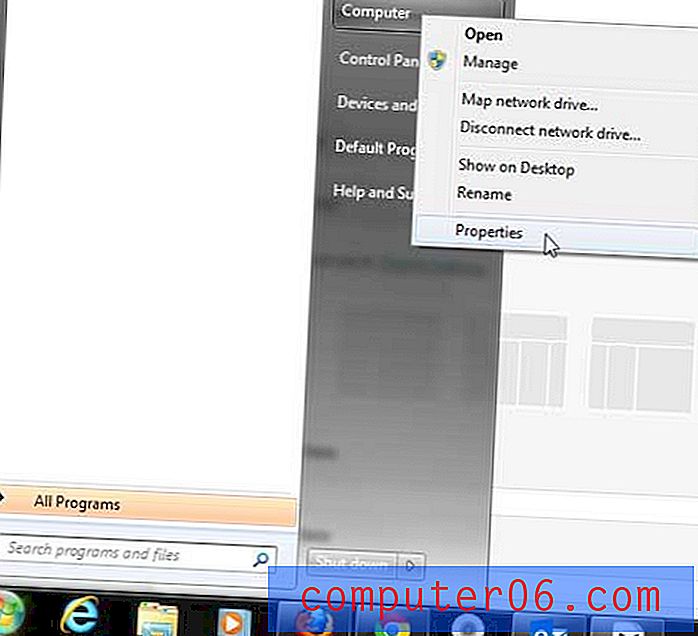
Clique com o botão direito do mouse na opção Computador
Etapa 3: role para baixo até a seção Configurações do nome do computador, domínio e grupo de trabalho e clique no link Alterar configurações à direita do nome atual do computador.
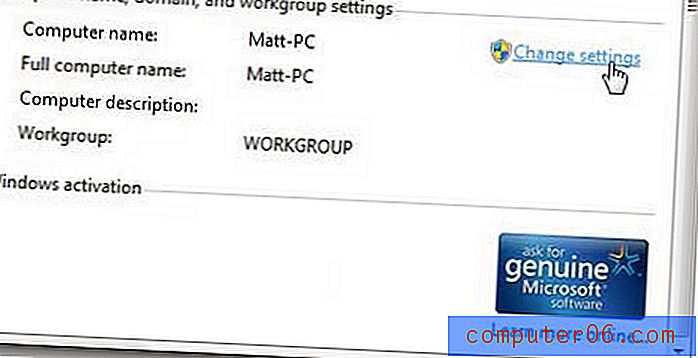
Clique no link Alterar configurações
Etapa 4: Clique no botão Alterar na parte inferior da guia Nome do computador .
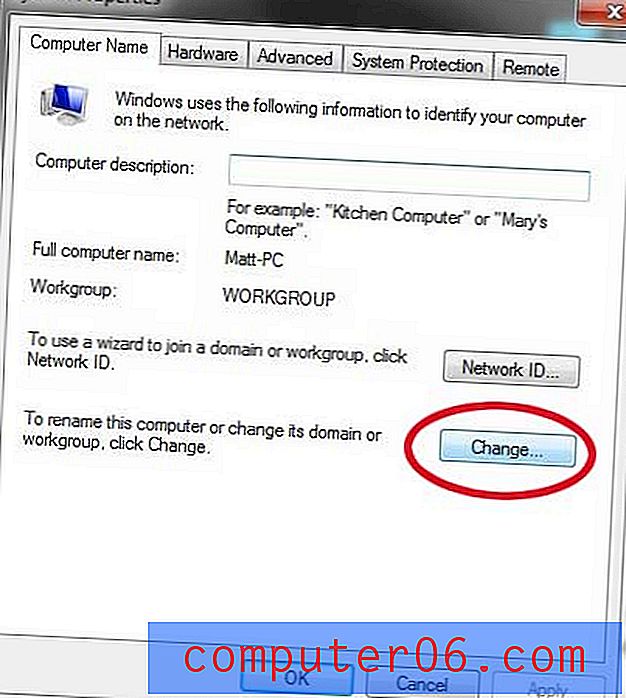
Clique no botão Alterar
Etapa 5: clique dentro do campo Nome do computador e exclua o nome existente e digite o novo nome.
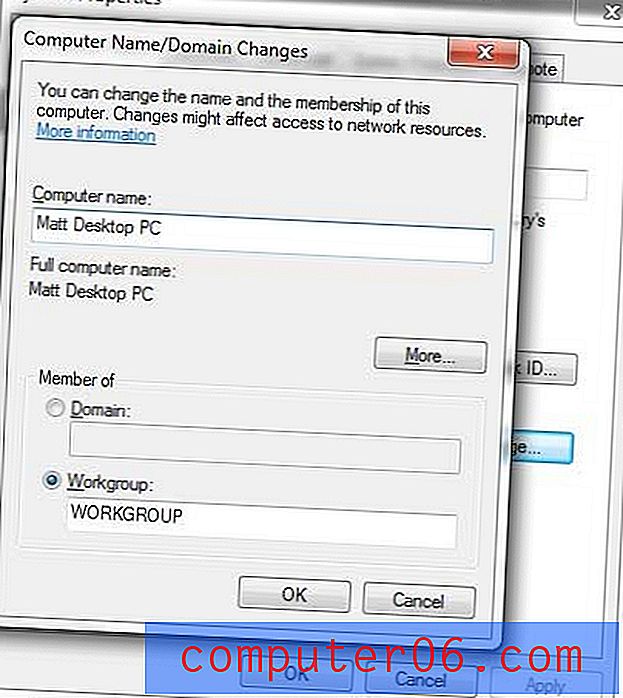
Exclua o nome antigo e insira o novo nome
Etapa 6: clique no botão OK na parte inferior da janela para aplicar a alteração.
Se você possui vários computadores na rede que precisam do Microsoft Office, considere comprar uma assinatura do Office 2013. Ele fornece todos os programas do Microsoft Office necessários, além de permitir a instalação do Office 2013 em até 5 computadores por um preço.
Você pode ler mais sobre os benefícios de uma assinatura do Office 2013 aqui.



